[windows10] win10电脑键盘鼠标设备全失灵怎么解决?近期,许多网友反馈说win10电脑键盘鼠标设备全失灵,尝试多次还是一样,一起看看怎么解决吧... 20-05-22
大家都知道,生活在互联网时代的我们来说,每天接触最多的就是电脑了,鼠标和键盘是电脑的重要组成部分,缺一不可。近期,许多网友反馈说win10电脑键盘鼠标设备全失灵,尝试多次还是一样,下面小编来给大家介绍一下实用的解决办法,教你轻松搞定鼠标键盘失灵问题,感兴趣的朋友不要错过了。
具体方法如下:
1、首先在桌面上,鼠标右键单击此电脑--属性。
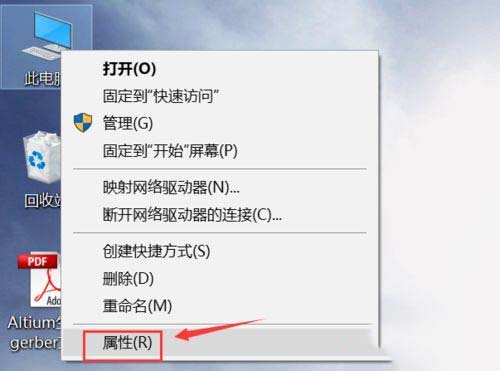
2、进入属性界面,点击设备管理器进入。
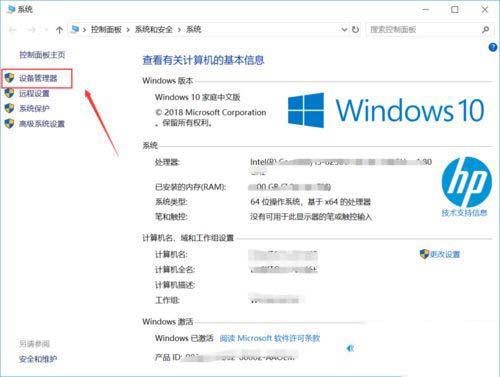
3、在设备管理器界面找到usb鼠标和键盘。
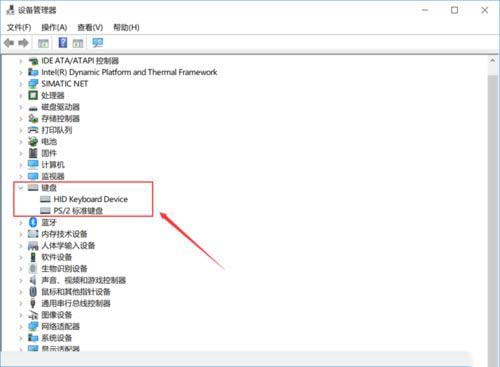
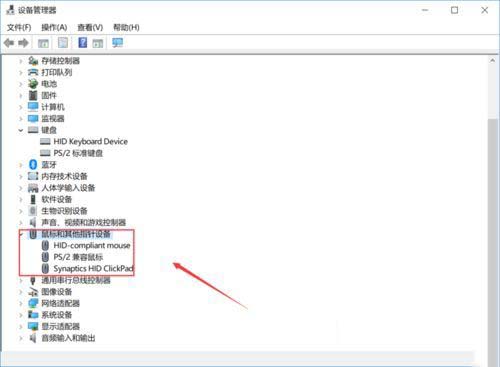
4、右键单击鼠标选项,选择属性。
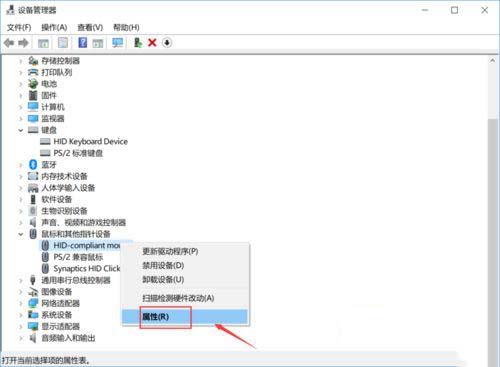
5、进入鼠标属性界面,点击电源管理选项卡。
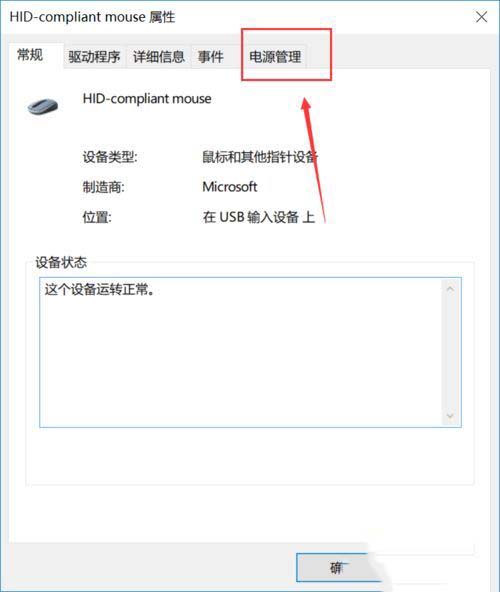
6、在电源管理选项卡中,将允许计算机关闭此设备以节省电力前面的勾取消掉,点击确定按钮即可。
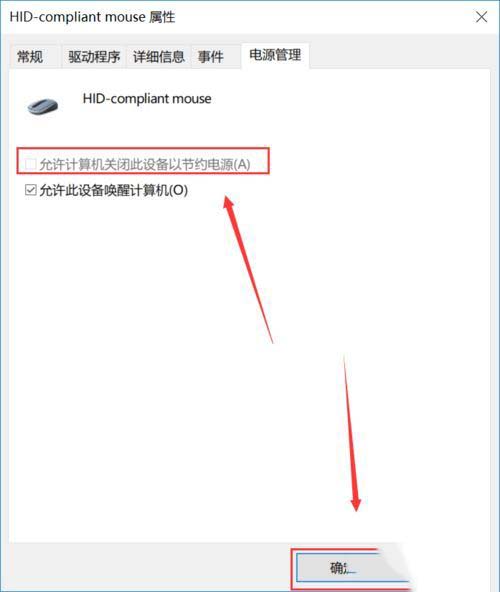
电脑键盘是电脑输入设备中最常用的设备之一,如果win10电脑键盘鼠标设备全失灵的情况,不妨参考上述教程来修复。
相关文章:
-
[windows10] win10系统中windows defender antivirus占用内存很高怎么办?用户在查看任务管理器进程情况的时候,发现有一个windows def…
-
[windows10] win10注册表文件损坏怎么办 Windows10注册表修复教程在日常使用电脑过程中,或多或少会对注册表进行修改,更改默认选项。有时候修改错误,或者误删除的…
-
[windows10] win10系统edge浏览器怎么禁止flansh加载?Edge是win10系统内置的浏览器,运行速度已经足够快了,如果想让它更快,可以禁用Flash动画播放…
-
-
[windows10] win10系统下提示无法定位程序输入点于shell32.dll如何处理?使用win10系统的时候,可能会遇到一些状况,比如有win10系统用户反映说电脑突然…
-
[windows10] Win10如何开启颜色滤镜功能 Win10开启颜色滤镜功能的方法win10系统中有不少实用的小功能,很多用户都不知道,例如现在要说的颜色滤镜。为了帮助有视觉…
版权声明:本文内容由互联网用户贡献,该文观点仅代表作者本人。本站仅提供信息存储服务,不拥有所有权,不承担相关法律责任。
如发现本站有涉嫌抄袭侵权/违法违规的内容, 请发送邮件至 2386932994@qq.com 举报,一经查实将立刻删除。
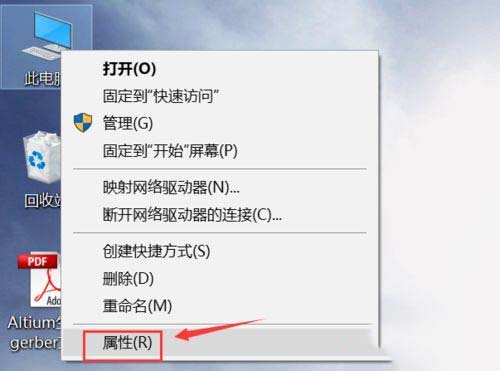
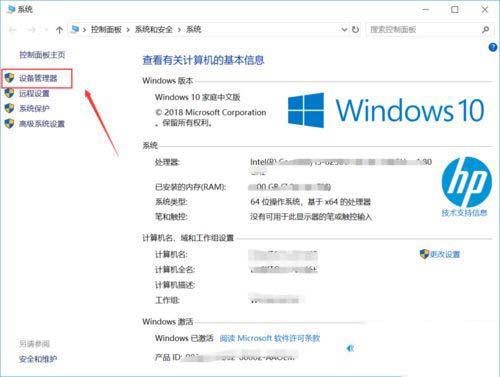
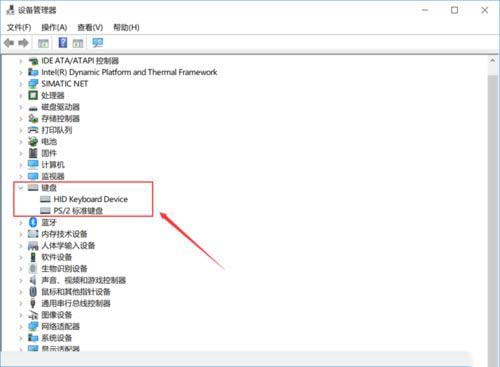
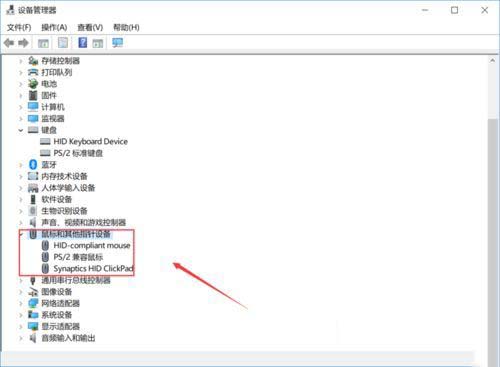
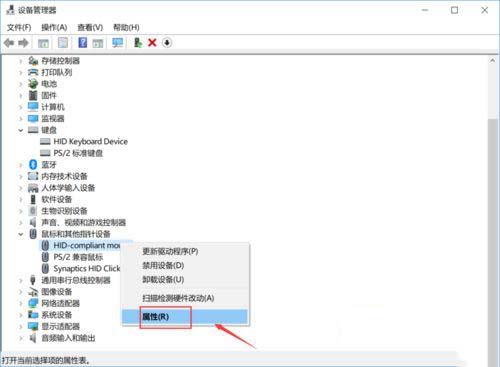
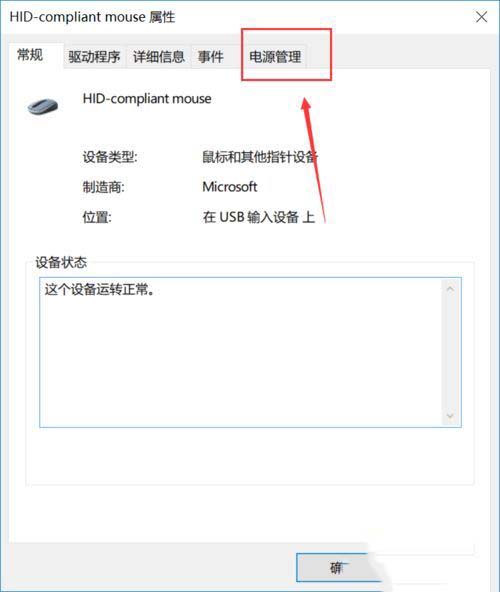
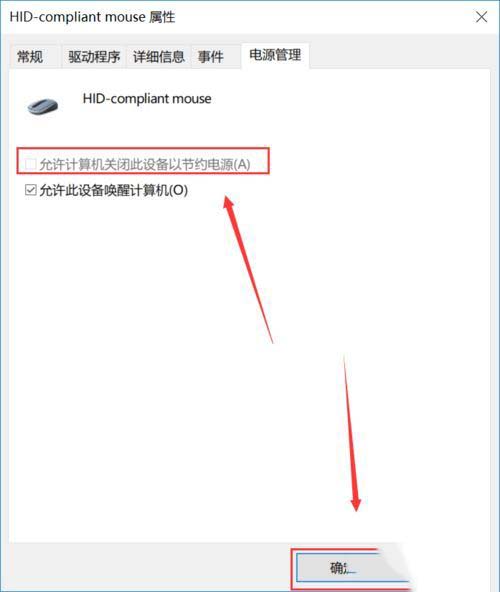


发表评论